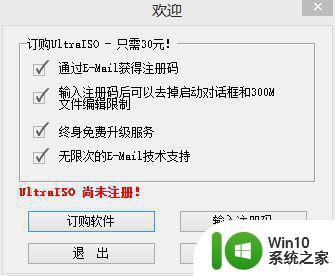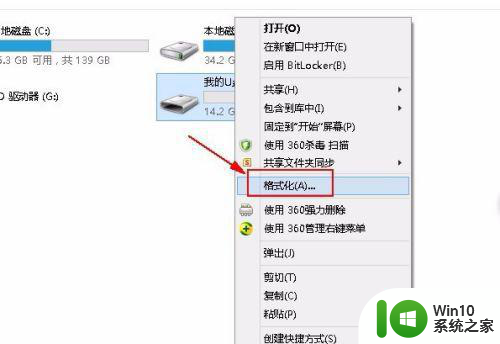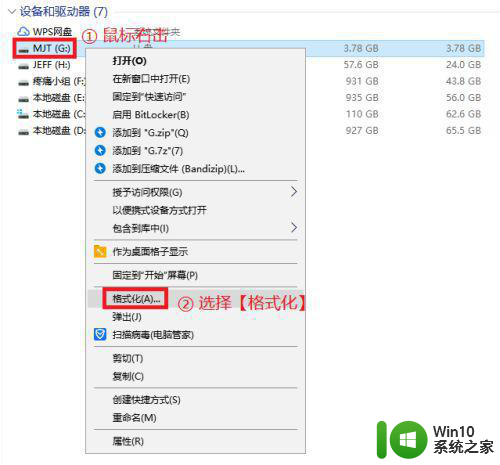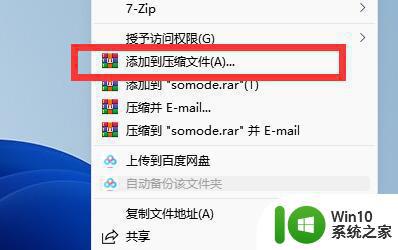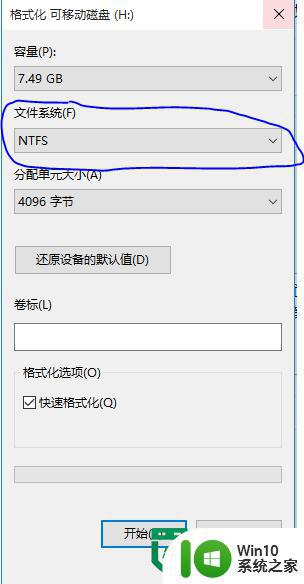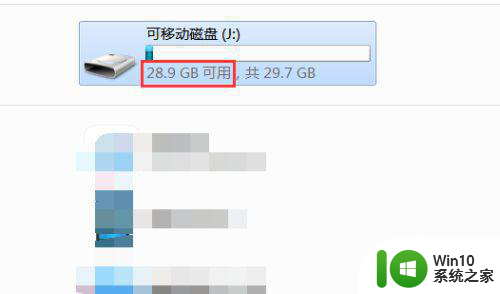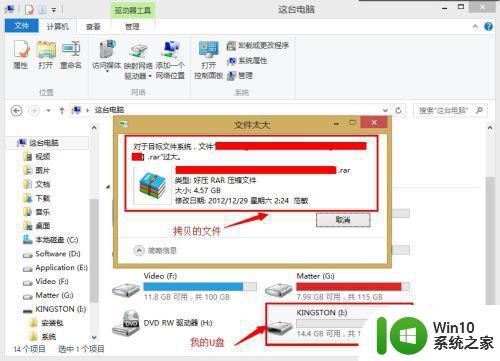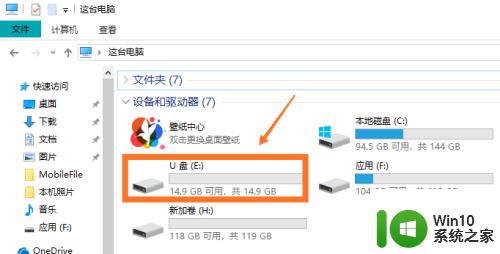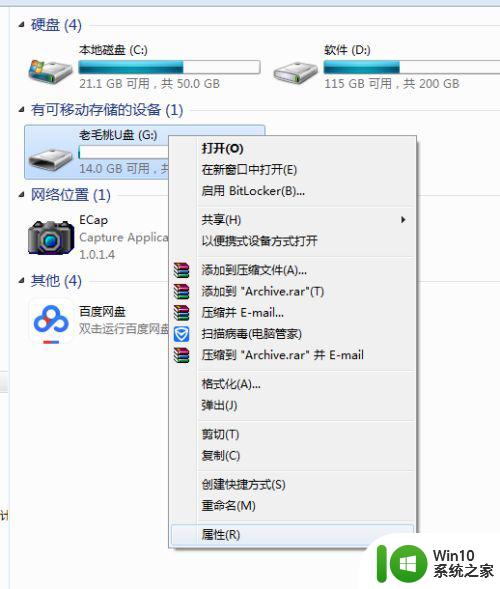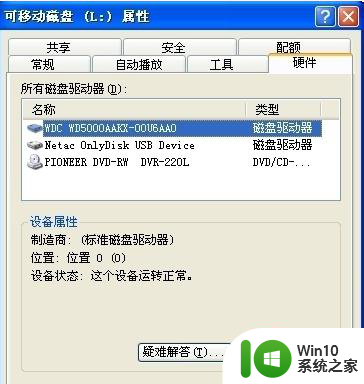ISO文件过大无法复制到U盘如何处理 如何压缩iOS系统镜像文件大小以便能够复制到U盘
随着科技的不断发展,我们对于存储设备的需求也越来越多,有时候我们会遇到一些问题,比如当我们想要复制一个ISO文件到U盘时却发现文件过大而无法完成操作。对于iOS系统镜像文件,同样存在着文件大小过大的问题,这使得我们无法将其压缩到足够小的尺寸以便能够复制到U盘中。面对这些困扰,我们需要寻找合适的解决方案,以便能够顺利完成文件的复制和压缩。
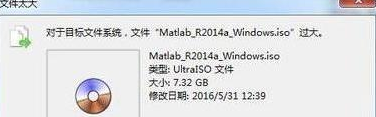
方法一:重新格式化U盘或磁盘
1、鼠标右键单击系统磁盘,选择【格式化】;(注意格式化前要备份你的重要资料,格式化后就没有了。)
2、选择文件系统里面的NTFS,对它进行格式化操作,格式化后就可以复制大文件了。

方法二:使用系统命令
1、假设U盘在电脑上显示的盘符是X:
2、点击【开始】,选择【运行】,在窗口输入【cmd】。
3、再输入【convert x: /fs:ntfs】后单击回车键,回车后等命令执行完成就可以了。
方法三:使用U盘启动盘制作工具
1、下载安装U盘启动盘制作工具;
2、点击【默认模式】,勾选【NTFS】选项。
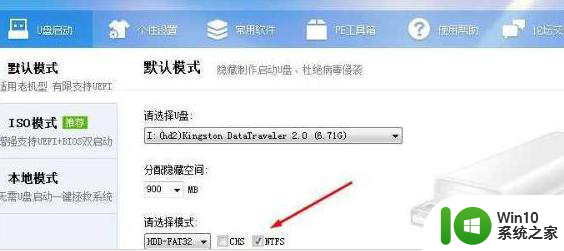
以上就是ISO文件过大无法复制到U盘如何处理的全部内容,如果有遇到这种情况,那么你就可以根据小编的操作来进行解决,非常的简单快速,一步到位。